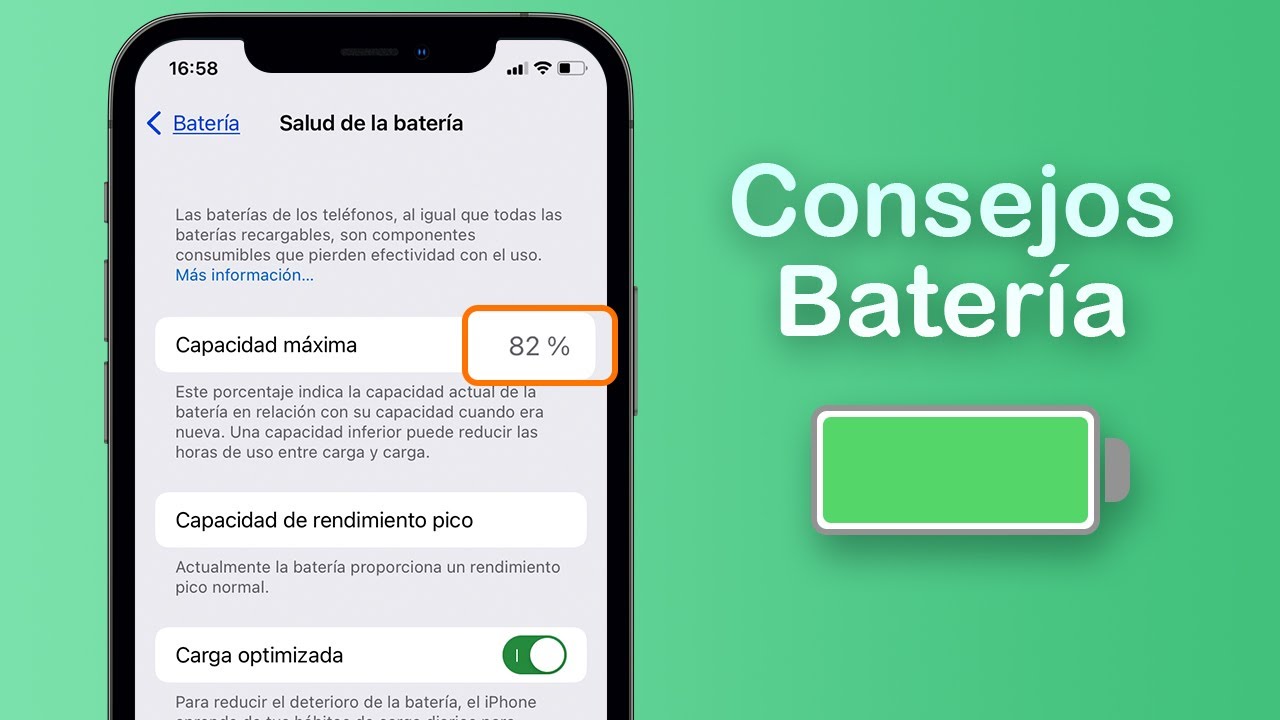Solucionar iPhone se descarga rápido causado por actualizaciones del sistema, excepciones de software y errores de ios. 3 pasos sencillos, fácil de usar. Ayudar a verificar los problemas del iPhone en casa y solucionarlos de forma rápida y segura.
Después de actualizar mi iPhone 16/15/14/13/12/11 a iOS 18, la batería de mi iPhone se descarga muy rápido, sobre todo cuando lo uso para hacer una videollamada o jugar un juego en iPhone. Ha pasado una vez que el porcentaje de batería salta repentinamente del 75% al 30%.
¿Por qué mi iPhone se descarga rápido? ¿Se debe a la acutualización del iOS 18? ¿Puede alguien ayudarme a solucionar este problema?

Sí, no te preocupes.
Este artículo te brinda 20 formas de solucionar el problema de que iPhone se descarga rápido, ¡lee atentamente e intenta!¿Por qué mi iPhone se descarga rápido?
A parte de la actualización del iOS, también existe otras razones las que provocan la batería de iPhone se agota rápido.
- El envejecimiento de la propia batería. Esta es la primera y principal razón. Si tu iPhone ya se lo ha utilizado más de un año y medio. En este momento, la vida útil de la batería se agotará.
- La influencia de la temperatura exterior. ¿Por qué en invierno, tu iPhone se apagan solo, también se descarga rápidamente y se calientan de manera anormal? Una temperatura demasiado alta o demasiado baja afectará la actividad de los iones de litio en la batería.
- La batería nueva no se ha activado por completo. Por ejemplo, cuando se reemplaza una batería nueva o se acaba de comprar un iPhone nuevo, al principio no es tan duradero y la actividad de los iones de litio en la batería no se ha liberado por completo.
- Fallo en el funcionamiento del sistema. En un corto período de tiempo, se abren muchas aplicaciones, se cambia con frecuencia entre ellas.
- La placa principal de iPhone está envejeciendo y tiene fugas. Este tipo de situación es relativamente rara. Por lo general, significa que habrá una sensación de descarga eléctrica cuando la toque durante la carga.
- Actualizaciones frecuentes del sistema. Aquí sin más palabras, noo recomiendo actualizar el sistema iOS de Apple tan pronto como haya una nueva actualización.
- Algún software es anormal. Puede ser el software que viene con iPhone o puede ser el software que descargaste.
- El iPhone comprado de segunda mano. iPhone de segunda mano en sí se ha utilizado durante un período de tiempo.
- Motivos especiales, como fuertes caídas y entrada de agua. Estos dañarán directamente la batería y la función de iPhone, y solo pueden tomar el camino de la inspección y el mantenimiento posventa.
Hay medidas que puedes tomar para maximizar la duración de la batería y reducir las fuentes ocultas que podrían estar causando un drenaje excesivo.
Consejos: Si estás buscando la forma más rápida y segura para arreglar que iPhone se descarga rápido, puedes referirte directamente a la parte 3.
Cómo hacer para que mi iPhone no se descargue rápido [20 trucos básicos]
En esta sección, os mostraré 20 trucos básicos para hacer que iPhone no se descargue tan rápido.
1. Limitar el acceso de las apps a tu ubicación
Es una buena idea verificar la configuración de tu ubicación para limitar el acceso de las aplicaciones a tu ubicación por razones de privacidad, pero también puede ser beneficioso para la duración de la batería. A continuación, te indicamos cómo acceder a la configuración de los servicios de ubicación:
Paso 1. Abre Ajustes.
Paso 2. Elige Privacidad.
Paso 3. Toca Localización.
Paso 4. Revisa la lista y edita la configuración tocando el nombre de cada aplicación en la lista.
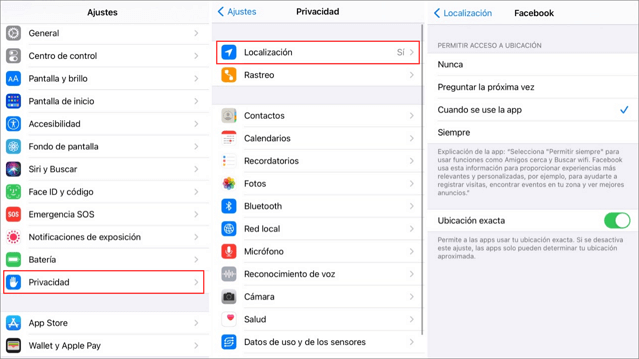
Tienes cuatro opciones posibles para la configuración de ubicación para cada aplicación. Puedes seleccionar lo siguiente: Nunca, Preguntar la próxima vez, Cuando se usa la aplicación y Siempre.
Si siempre permites que una aplicación tenga acceso a tu ubicación en todo momento, independientemente de si está abierta o cerrada. Esto resultará en el mayor consumo de batería y debería limitarse solo a las aplicaciones que más necesitas.
También puedes desactivar todos los servicios de ubicación, pero la mayoría de las personas probablemente no querrán hacerlo porque puede interferir con aplicaciones como Maps.
2. Limitar las aplicaciones al usar Bluetooth
Esta es una buena lista para revisar y asegurarse de que no tengas una aplicación furtiva en segundo plano que se conecte a fuentes Bluetooth sin tu permiso, ya que puede agotar la batería. Aquí se explica cómo acceder a la configuración de Bluetooth:
Paso 1. Abre Ajustes.
Paso 2. Toca Privacidad.
Paso 3. Toca Bluetooth.
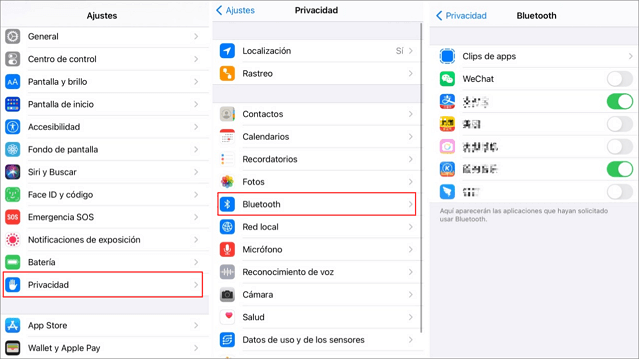
En esta lista, desactiva cualquier aplicación que no necesites una conexión Bluetooth para funcionar. Es mejor ser liberal con la desactivación: si deshabilitas el acceso y luego una función dentro de una aplicación deja de funcionar correctamente, puedes volver a activar Bluetooth.
3. Activa el modo de bajo consumo
Aparecerá una ventana emergente para habilitar el modo de bajo consumo cuando la duración de la batería en el iPhone sea del 20 por ciento, pero puedes habilitarlo en cualquier momento a través del Centro de control tocando el ícono de la batería o pidiéndole a Siri que lo encienda. Alternativamente, está disponible en la aplicación Configuración:
Paso 1. En Ajustes del iPhone
Paso 2. Desplázate hacia abajo y toca Batería.
Paso 3. Activa el Modo de bajo consumo.
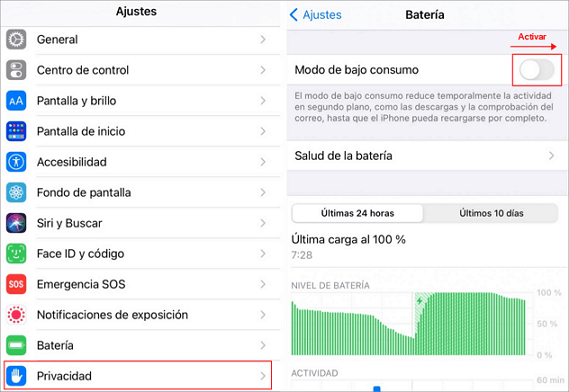
Con el modo de bajo consumo activado, el icono de la batería en la parte superior de tu iPhone será amarillo, lo que te permitirá saber cuándo está activo.
4. Utilizar WiFi siempre que sea posible
WiFi usa menos energía que una conexión celular, para que la batería del iPhone no se descarga rápido, Apple recomienda conectarse a WiFi siempre que sea posible. En casa o en el trabajo, por ejemplo, se debe activar WiFi, lo que ahorra datos móviles y duración de la batería.
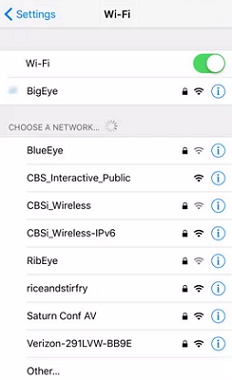
5. Activar el modo avión en áreas de baja señal
Cuando estás en un área sin cobertura celular o con poca señal, tu iPhone está agotando la batería buscando una señal o tratando de conectarse. Si tienes una cobertura deficiente, es mejor activar el modo avión, ya que probablemente no puedas hacer mucho con la señal baja de todos modos.
El modo avión evitará que tu iPhone busque interminablemente una señal, ahorrando batería hasta que puedas llegar a un lugar con una mejor conexión.
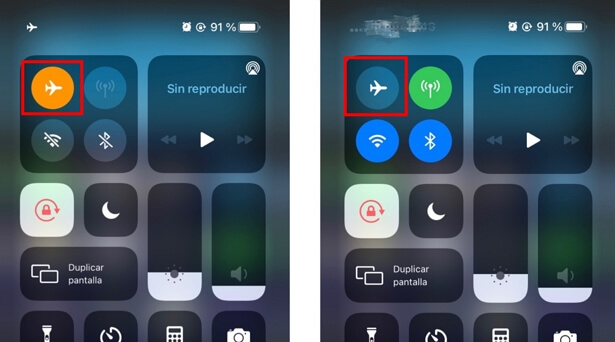
6. Verificar la salud de la batería
El iPhone se descarga rápido puede deberse a una batería vieja y que ya no funciona en condiciones óptimas. Puedes verificar el estado de tu batería siguiendo estos pasos:
Paso 1. Abre Ajustes en iPhone.
Paso 2. Desplázate hacia abajo y toca Batería.
Paso 3. Toca en Salud de la batería.
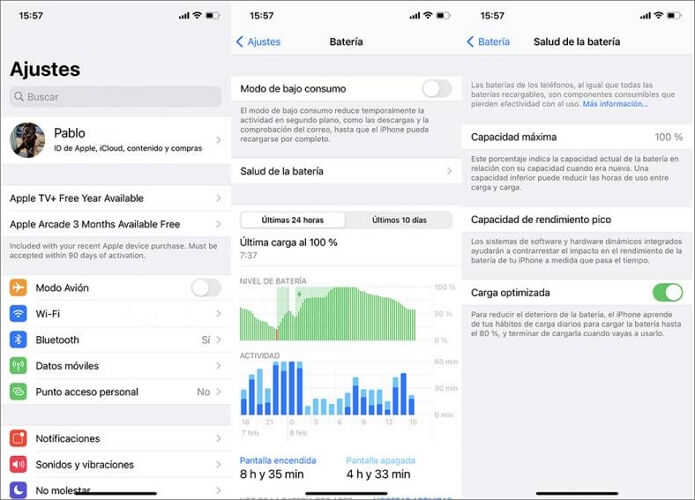
Si la capacidad máxima es inferior al 80%, puede valer la pena realizar reemplazo de batería.
A veces, la batería del iPhone se descarga sin usarlo, Apple también recomienda evitar las temperaturas extremas para evitar el iPhone se sobrecalienta y se descarga rápido. Si tu iPhone se calienta durante la carga, es mejor quitarle la funda para mantener la batería en buen estado durante un período de tiempo más largo.
7. Administrar las aplicaciones que consumen más batería
El iPhone te indica qué aplicaciones consumen más batería para que puedas asegurarte de que nada está agotando secretamente tu batería sin tu conocimiento. Puedes verificar las estadísticas de uso de la batería abriendo Ajustes y tocando la sección Batería.
Aquí hay gráficos que te permiten ver el nivel de la batería en el transcurso de las últimas 24 horas o los últimos 10 días, así como las aplicaciones que han usado la mayor duración de la batería. Si hay alguna aplicación que no necesita y que parece estar agotando una cantidad excesiva de batería, puede eliminarla.
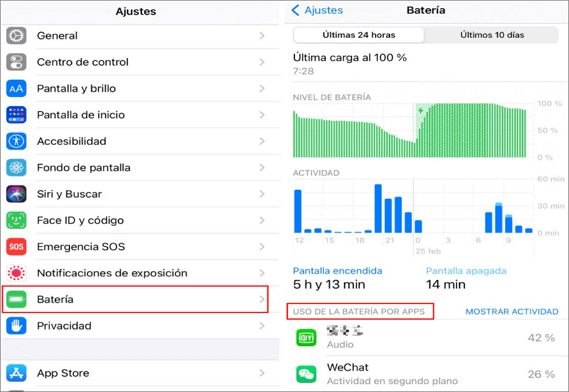
8. Limitar la actualización en segundo plano
La actualización de la aplicación en segundo plano puede afectar la batería del iPhone se descarga muy rápido, desactívalo puede ayudar a que la batería dure más. Puedes desactivar la actualización de la aplicación en segundo plano o elegir qué aplicaciones se pueden actualizar en segundo plano.
Paso 1. Abre Ajustes en iPhone.
Paso 2. Selecciona General.
Paso 3. Elija Actualización en segundo plano.
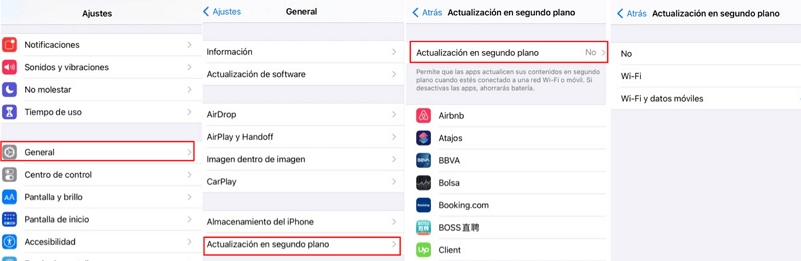
Desde aquí, elija No para desactivar la Actualización de la aplicación en segundo plano o elegir que se active solo cuando esté conectado a WiFi, lo que no gasta la batería tanto como la descarga a través de un celular.
9. Limitar las notificaciones
Reducir la cantidad de notificaciones que envían las aplicaciones es una buena manera de evitar la batería del iPhone se descarga rápido. Si tienes aplicaciones que te inundan con notificaciones, se agotará la batería cada vez que tu pantalla se ilumine y tu móvil se conecte a internet.
Paso 1. Abre Ajustes en iPhone.
Paso 2. Toca Notificaciones.
Paso 3. Revisa cada aplicación y ajusta si una aplicación puede enviarte notificaciones o no tocando el interruptor.
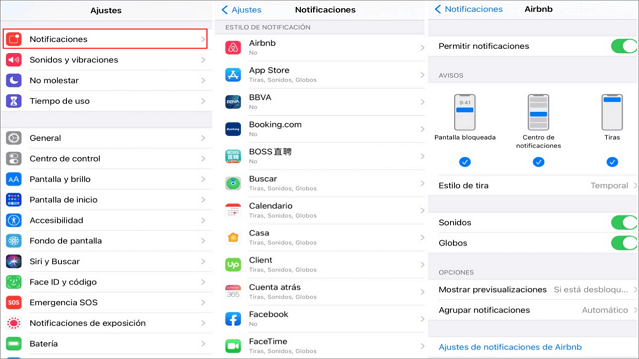
Si permites las notificaciones, puedes elegir permitir que las aplicaciones se muestren en la pantalla de bloqueo, en el Centro de notificaciones.
10. Desactivar las descargas automáticas y las actualizaciones de apps
Si la batería de su iPhone se descarga muy rápido, es posible que no desee que su iPhone haga cosas que no está iniciando explícitamente, como descargar y actualizar automáticamente las aplicaciones.
Paso 1. Abre Ajustes en iPhone.
Paso 2. Pulsa App Store.
Paso 3. Desactiva las descargas automáticas y las actualizaciones de apps.
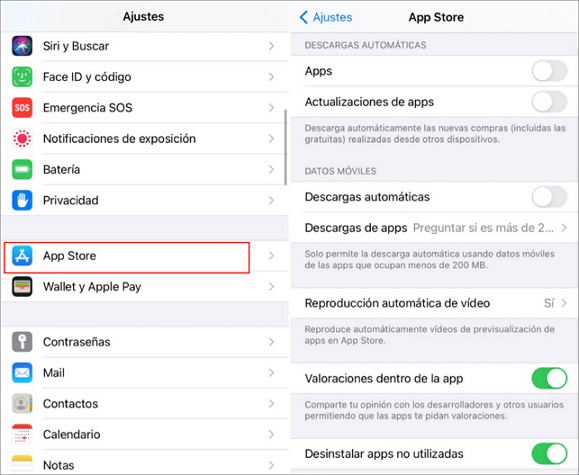
11. Activar el brillo oscuro de la pantalla
En dispositivos con pantalla OLED como las series iPhone X, XS, XS Max, iPhone 11 y iPhone 12, el modo oscuro puede ahorrar un poco de duración de la batería, por lo que vale la pena habilitarlo. Así es como puedes hacerlo:
Paso 1. Abre Ajustes en iPhone.
Paso 2. Elija Pantalla y brillo.
Paso 3. Selecciona la opción Oscuro.
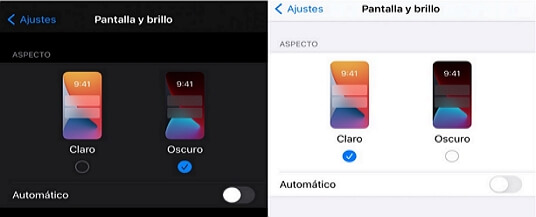
Si toca el interruptor para "Automático", el modo oscuro se encenderá o apagará con la puesta de sol y el amanecer todos los días, lo que le permitirá alternar entre el modo oscuro y claro. A veces, esta forma podrá arreglar iPhone cuando te sale rayas en la pantalla.
12. Reducir el brillo del iPhone
Si se encuentra en una habitación luminosa o bajo el sol directo, probablemente no puedas evitar que el brillo de la pantalla aumente al máximo, pero si no necesitas una pantalla súper brillante, atenuarla puede ahorrar batería.
El brillo se puede controlar a través del Centro de control en el iPhone usando la palanca de brillo o mediante la sección Pantalla y brillo de la aplicación Ajustes. Es una buena idea activar la configuración de brillo automático para asegurarse de que la pantalla no sea demasiado brillante en habitaciones más oscuras de forma predeterminada, pero es posible que sea necesario realizar algunos ajustes manuales en habitaciones más brillantes y al sol.
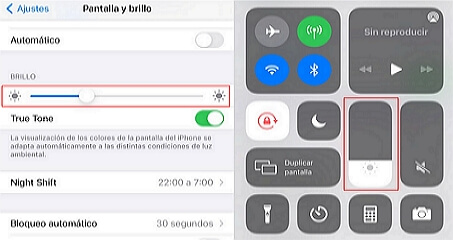
13. Asegurarse de que todo esté actualizado
Si estás ejecutando iOS 17/18, asegúrate de tener instalada la última versión porque Apple ha realizado mejoras y refinamientos en el sistema operativo desde su lanzamiento. He aquí cómo verificar: Ajustes > General > Actualización de software.
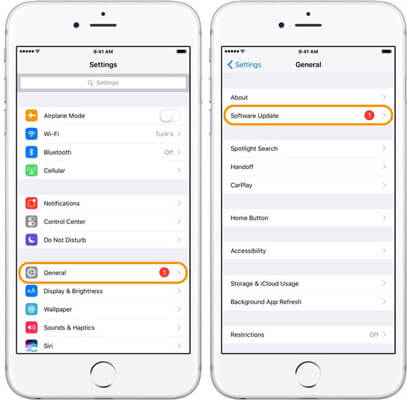
Desde aquí, el iPhone le permitirá saber si su software está actualizado o si hay una nueva versión disponible.
14. Limitar el uso de Widgets
Si tienes muchos widgets en la pantalla de inicio, podrían afectar iPhone se descarga rápido. Los widgets que deben actualizarse periódicamente para ser útiles (por ejemplo, los widgets meteorológicos o de ubicación geográfica), es posible que desee considerar eliminarlos.
Para eliminar un widget de la pantalla de inicio o de la vista, manténgalo presionado y luego elige Eliminar widget o Eliminar pila en el menú desplegable. También puede presionar prolongadamente cualquier espacio en la pantalla para ingresar al modo de movimiento y luego tocar el botón menos que aparece en la esquina superior izquierda del widget.
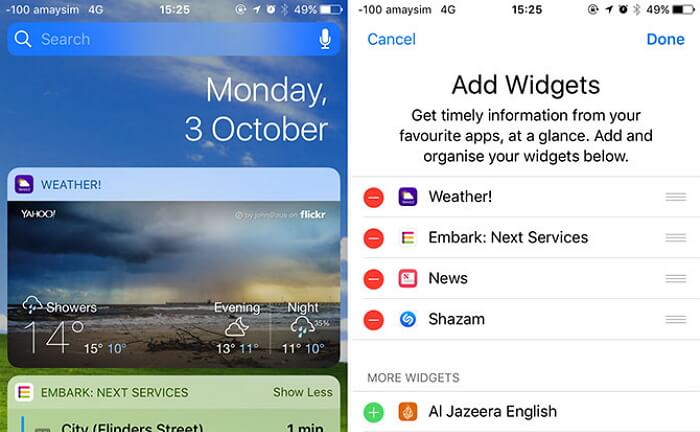
15. Borrar los ajustes de red
Algunos usuarios han informado que restablecer la configuración de red de tu iPhone puede solucionar los problemas de la batería de iPhone se descarga muy rápido, por lo que puede valer la pena intentarlo. Ve a Ajustes > General > Restablecer > Restablecer ajustes de red. No se perderán datos, pero se le pedirá que vuelva a ingresar sus contraseñas de Wi-Fi.
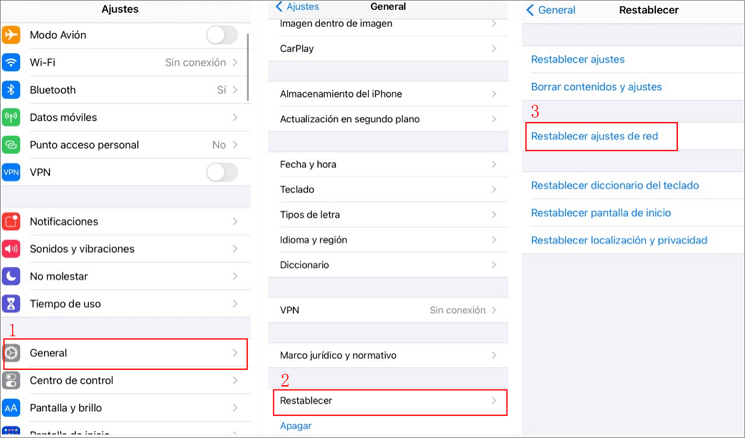
16. Desactivar sonidos y vibraciones
Cuando su iPhone vibra o proporciona retroalimentación háptica a una interacción, el chip Taptic Engine de Apple activa su motor físico. Esto consume energía adicional, por lo que podría valer la pena desactivar estas funciones si puede vivir sin ellas.
Hay dos configuraciones principales de vibración en Ajustes > Sonidos y vibraciones. Intenta desactivar Vibrar en tono, Vibrar en silencio o ambos para ahorrar energía.
Desplázate hasta la parte inferior de este menú y verás Vibración del sistema. Deshabilitar esto eliminará la vibración de todo el sistema.
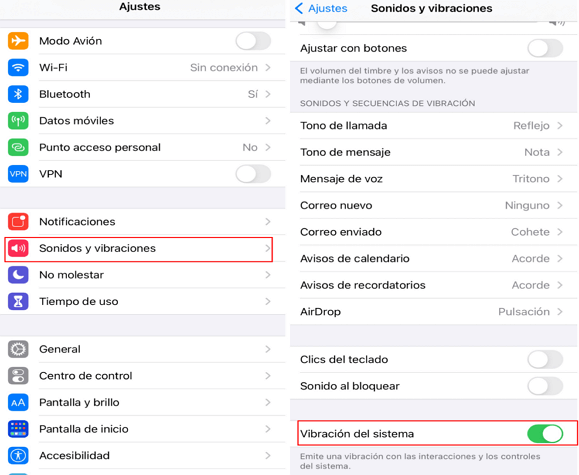
17. Desactivar el seguimiento de actividad física
Tu iPhone incluye un coprocesador de movimiento que detecta cambios en el acelerómetro, giroscopio, barómetro y brújula, y usa estos cambios para medir y rastrear tu movimiento, cambio de elevación u otra actividad física.
A pesar de la eficiencia energética del coprocesador de movimiento, todavía usa batería adicional siempre que está en movimiento. Para desactivarlo, ve a Ajustes > Privacidad > Actividad física, luego apaga el interruptor junto a Seguimiento deporttivo.
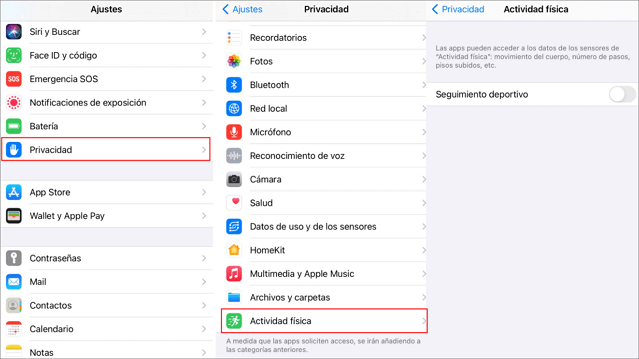
18. Retirar la carcasa durante la carga
Cargar tu iPhone cuando está dentro de ciertos tipos de fundas puede generar un exceso de calor, lo que puede afectar la capacidad de la batería. Si notas que tu dispositivo se calienta cuando lo cargas, primero sácalo de su funda.

19. Reiniciar iPhone
A veces, una aplicación puede fallar o un proceso en segundo plano puede fallar, y la mejor solución es simplemente reiniciar tu iPhone.

20. Restaurar iPhone como nuevo
Si estás al límite de tu ingenio y nada está ayudando a mejorar la descarga significativa de la batería, puedes intentar restaurar tu iPhone y configurarlo como nuevo para eliminar cualquier problema potencial detrás de escena. Este debería ser un último recurso, ya que empezar desde cero puede resultar complicado.
En primer lugar, asegúrate de tener una copia de seguridad de iCloud.
Paso 1. En una Mac con Catalina o posterior, abre Finder. En una Mac con Mojave o anterior, abre iTunes. En una máquina con Windows, abre iTunes.
Paso 2. Conecta tu iPhone al PC mediante un cable USB.
Paso 3. Te solicitará que ingreses la contraseña del dispositivo y haga clic en el Confiar en esta PC.
Paso 4. Selecciona tu dispositivo de la barra lateral en Finder o la barra lateral en iTunes.
Paso 5. Haz clic en Restaurar iPhone. Si ha iniciado sesión en Find My, te pedirá que cierre la sesión.
Paso 6. Haz clic en Restaurar nuevamente para confirmar.
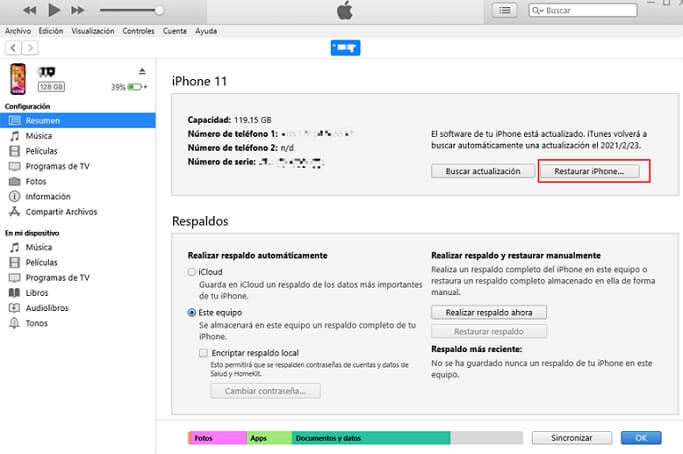
Después de restaurar, puedes configurar tu dispositivo como si fuera un dispositivo nuevo. Puedes restaurar desde la copia de seguridad de iCloud que creaste antes de la restauración, pero es posible que desees intentar comenzar de nuevo para evitar posibles problemas.
Arreglar la batería de iPhone con manera avanzada
Después de actualizar a iOS 16/17/18, el iPhone podría tener más problemas de software que nunca, debido a fallas de iOS, la batería podría descargarse muy rápido de repente. Normalmente, este tipo de problema no se solucionará fácilmente reiniciando el móvil. Y usar iTunes para restaurar provocará la pérdida de datos.
En esta situación, iMyFone Fixppo (compatible con iOS 18/17/16/15/14/13) sería una buena elección para solucionar los problemas de la batería del iPhone. Es confiable y puedes reparar casi todos los problemas del iOS incluso degradar tu iOS sin pérdida de datos.
Esta herramienta de reparación es compatible con Windows y Mac. Además, es la herramienta más segura jamás comparada con otras del mercado. Puede reparar la batería del iPhone se agota rápido fácilmente en solo 3 pasos. ¡Descárgalo y pruébalo ahora!
Cómo arreglar iPhone se descarga rápido con Fixppo
Paso 1. Ejecuta iMyFone Fixppo en tu PC y conecte tu iPhone a la PC mediante un cable lighting. Ahora, selecciona 'Modo Estándar' en la interfaz.

Paso 2. Después de esto, deberás seguir las instrucciones en pantalla para poner tu iPhone en modo DFU.

Paso 3. Ahora, haz clic en el botón "Descargar y el programa le dará el firmware adecuado al detectar el dispositivo automáticamente. Si se ofrecen las versiones de iOS anteriores a iOS 18/17/16/15/14/13, puedes degradar tu iOS para resolver el problema. También puedes seleccionar el firmware que desea descargar antes de iniciar el proceso de reparación.

Paso 4. Después de eso, presiona "Inicar reparación estándar y tu problema se solucionará en un par de minutos.

Cómo ahorrar batería en iPhone [Video]
[Video explicativo] Algunos consejos para ahorrar la batería de iPhone
Preguntas frecuentes sobre el agotamiento de la batería del iPhone
Ahora que he explicado en detalle las posibles soluciones cuando la batería de tu iPhone no dura y se agota rápidamente de repente, permítame responder también algunas de las preguntas relacionadas que suelen hacer los usuarios de iOS:
1 ¿Por qué la batería de mi iPhone se descarga sin usarlo?
Cuando veas que la batería de tu iPhone se descarga muy rápido, puede haber dos posibilidades. O la batería se está depreciando o algo en el sistema está agotando la energía de la batería más de lo habitual. Para solucionar el problema, debe analizar los aspectos de hardware y software de tu dispositivo y seguir las correcciones sugeridas en la publicación.
2 ¿Cuánto tiempo debe durar la batería de un iPhone?
Según Apple, un iPhone 5, desde la condición de carga completa, ofrece hasta ocho horas de tiempo de conversación y uso de Internet en 3G, 10 horas de uso de Internet en WiFi, 10 horas de visualización de video o 40 horas de uso de audio además de 225 horas de Tiempo de espera. La duración de la batería de modelos anteriores, por supuesto, puede variar.
3 ¿Cómo puedo saber si la batería de mi iPhone está averiada?
Si descubres que tu iPhone se descarga muy rápido y no retiene la carga tanto tiempo como solía hacerlo, puedes verificar esto en la configuración de iOS. Para ello, ve a Configuración > Batería.
Si está en malas condiciones, verás una notificación en la parte superior de la pantalla que dice, tu batería necesita ser reparada.